
بصفتنا مشاركًا في Amazon ، فإننا نكسب من عمليات الشراء المؤهلة.
إذا كنت ترغب في تنظيم صورك أو تحريرها في Lightroom Classic CC ، فأنت بحاجة أولاً إلى استيرادها. على الرغم من سهولة عملية استيراد الصور ، إلا أنها شاملة للغاية ، حيث تحصل على خيارات متعددة للتعامل مع صورك بكفاءة. اسمح لي بالتعرف على كيفية استيراد الصور إلى Lightroom حتى يمكنك تنظيمها ومعالجتها بسهولة.
الإنتقال السريع
يعد تنظيم صورك أحد أعمدة Lightroom. من أجل الاستفادة القصوى منه ، أوصيك بشدة بفهم استيراد ميزات الحوار بشكل صحيح. تتوفر خيارات لعرض صورك وفرزها وتخزينها أثناء استيرادها إلى Lightroom.
إلى جانب التنظيم ، يمكنك الحصول على خيارات لتحرير صورك أثناء الاستيراد تلقائيًا ، وهي ميزة مفيدة للغاية توفر الكثير من الوقت. بالنسبة لأولئك الجدد على Lightroom أو الذين لم يستخدموا الخيارات المضمنة في مربع حوار الاستيراد على الإطلاق ، سيثبت الدليل التفصيلي أدناه كيف أن Lightroom هو أداة قوية تبسط سير عملك.
عندما تكون في وحدة مكتبة Lightroom ، فإن ملف مربع حوار الاستيراد على Lightroom من خلال النقر على استيراد زر في أسفل اليسار. هناك طريقة أخرى لفتح مربع حوار الاستيراد ، يمكنك الانتقال إلى ملف قم بتقديم القائمة وانقر فوق استيراد الصور ومقاطع الفيديو.
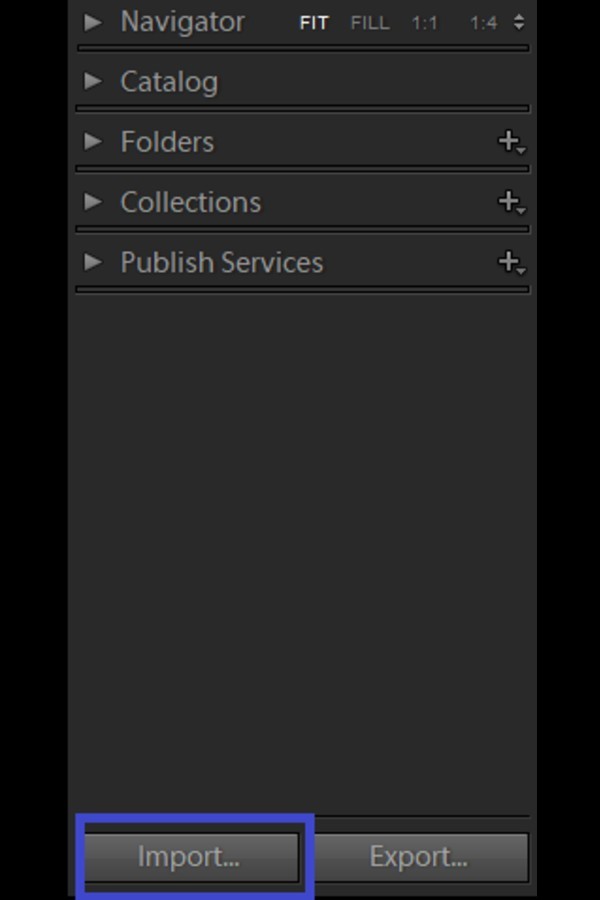
في نافذة الاستيراد ، تعرض اللوحة الموجودة على الجانب الأيسر قائمة المصادر التي يمكنك من خلالها استيراد صورك. هنا ، سترى المجلدات من محرك الأقراص الداخلي أو محرك الأقراص الخارجي أو الكاميرات و بطاقات الذاكرة المتصلة بجهاز الكمبيوتر الخاص بك.
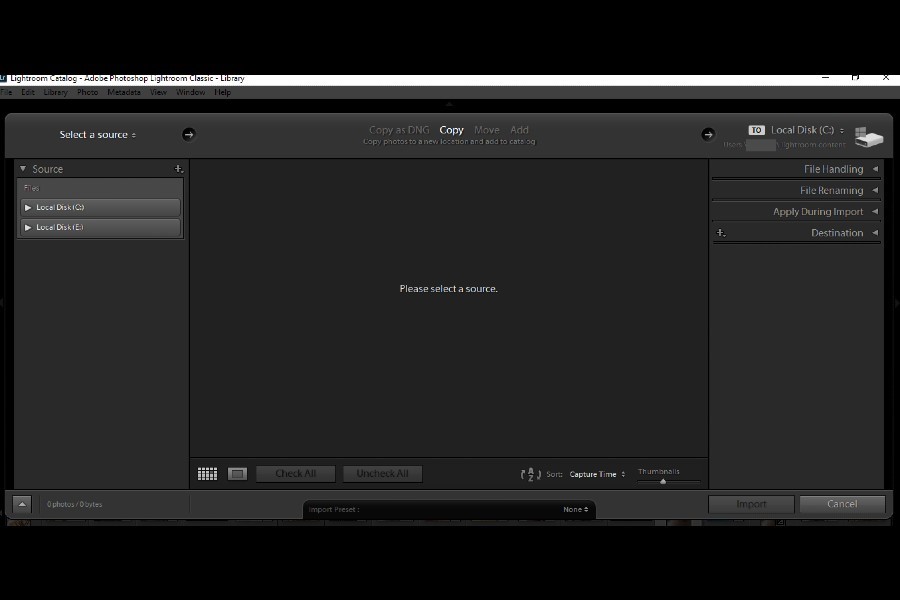
يتكون القسم المركزي من مربع الحوار "استيراد" من ثلاثة أجزاء مختلفة. الشريط السفلي حيث يعرض شريط الصور الصور ، حدد / إلغاء التحديد ، وتتوفر خيارات عرض الصور.
يمنحك Lightroom Classic خيارين لعرض صورتك. توجد أزرار خيارات العرض بجوار زر تحديد / إلغاء تحديد جميع الأزرار.
فوق النافذة الرئيسية ، يوجد قسم حيث سترى أربعة خيارات تحدد ما تريد القيام به بالصور.
توفر اللوحة الموجودة على اليمين وظائف كاملة في معالجة الصور أثناء استيرادها. ليست هذه الميزات فقط هي إحدى ميزات أفضل الطرق لتنظيم الصور، ولكنها توفر أيضًا خيارات لإعداد التعديلات التلقائية عند الاستيراد. الخيارات التالية متاحة على اللوحة اليمنى.
في الجزء العلوي من القسم الأيمن يوجد ملف التعامل مع الملف فريق. هناك خمسة خيارات هنا تساعدك في التعامل مع معاينات الصور والوظائف الأخرى.
يعد خيار إعادة تسمية صورك طريقة رائعة للحفاظ على إمكانية التعرف على كل شيء وتنظيمه. في هذه اللوحة ، تحصل على فرصة لاختيار قالب لإعادة تسمية ملفك ، بما في ذلك المواصفات مثل التاريخ وتنسيق الصورة والنص المخصص.
يمكنك المضي قدمًا وإنشاء القالب الخاص بك عن طريق اختيار ملف تعديل الخيار.

يصل المقبل هو تطبيق أثناء الاستيراد فريق. يمنحك خيارات لتطبيق الإعدادات المسبقة والبيانات الوصفية والكلمات الرئيسية على صورتك.
في مجلة تطوير الإعدادات مربع ، يمكنك اختيار أي إعداد مسبق ترغب في استخدامه على هذه الصور المعينة. يمكنك تحديد إعداد مسبق قمت بإنشائه بنفسك أو تنزيله من مصدر آخر. هذه ميزة مفيدة لتوفير الوقت حيث يتم تطبيق التعديلات تلقائيًا على الصور مباشرة عند الاستيراد.
• البيانات الوصفية يسمح لك أضف حقوق النشر الخاصة بك إلى الصورة ملف للحفاظ على سلامتهم من التعرض لسوء الاستخدام أو السرقة. أثناء إضافة ملف الكلمات المفتاحية يساعد بشكل كبير في تنظيم صورك. يمكنك بسهولة العثور على الصور في Lightroom بمساعدة هذه الكلمات الرئيسية.
في مجلة الرحلات لوحة ، يمكنك اختيار مكان تخزين الصور المنسوخة أو المنقولة التي تنوي استيرادها. يمكنك تحديد مجلد من القائمة المنسدلة أو إنشاء مجلد جديد بالنقر فوق رمز علامة الجمع بجانب الوجهة.
يمكنك اختيار وضع علامة في "في مجلد فرعي" الخيار إذا كنت ترغب في تنظيم صورك في مجلد فرعي.

بمجرد الانتهاء من تحديد الخيارات المطلوبة في جميع الأقسام الثلاثة لمربع حوار الاستيراد ، يمكنك المضي قدمًا والنقر فوق استيراد.

يعد استيراد الصور إلى Lightroom الخطوة الأولى للبدء في تنظيمها وتحريرها. تتم عملية الاستيراد عبر مربع حوار الاستيراد الموضح بالتفصيل في هذه المقالة. تتنوع خيارات استيراد Lightroom ، مما يساعدك تنظيم وتخزين الصور الخاصة بك بكفاءة عالية.
